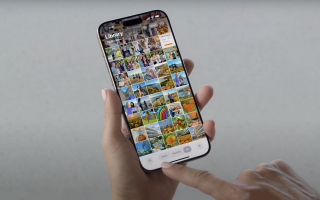Оглавление
Если вы заметили, что ваш iPhone стал медленнее работать, скорее всего, в нём скопился кэш. Ситуация не критичная и легко поправимая. Рассказываем, что нужно делать.
ЧТО ТАКОЕ КЭШ?
Это скрытые данные, которые система хранит на тот случай, если они вам пригодятся. Вот, например, вы ежедневно заходите в браузер Safari, а iOS в свою очередь запоминает каждый ваш шаг – в том числе и пароли. Открывая для вас одни и те же страницы из раза в раз, Safari не загружает их заново, а как бы вспоминает их, подтягивая из кэша.
Полезность кэша очевидна. Но есть и обратная сторона медали. Откройте меню своего устройства и посмотрите, какое количество приложений там установлено. Каждое из них отправляет в кэш какие-то данные. Когда их становится слишком много, файлы начинают конфликтовать друг с другом, а система начинает работать некорректно.
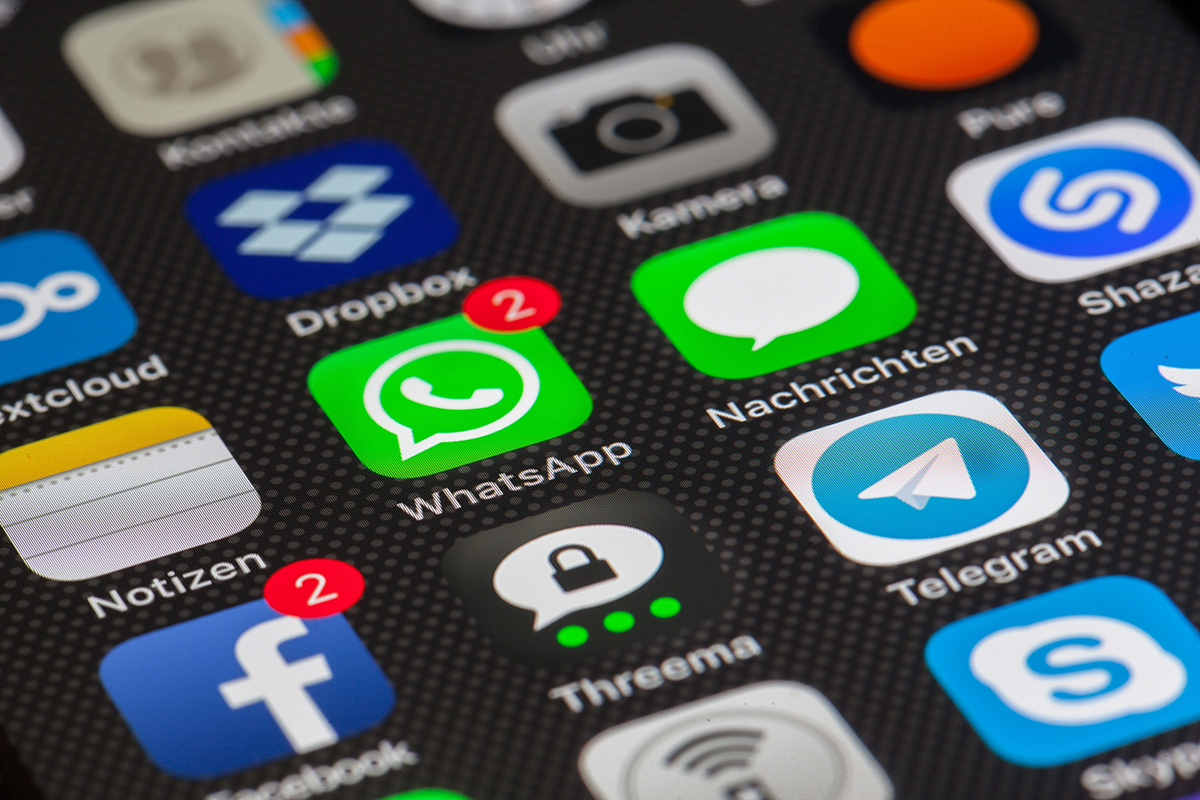
КАК ПОЧИСТИТЬ КЭШ И УДАЛИТЬ ДАННЫЕ в SAFARI?
Для этого перейдите в системные «Настройки», затем в разделы «Основные» и «Хранилище iPhone». В списке приложений найдите Safari: вы можете посмотреть, сколько памяти занимает кэш браузера и чем именно он занят.
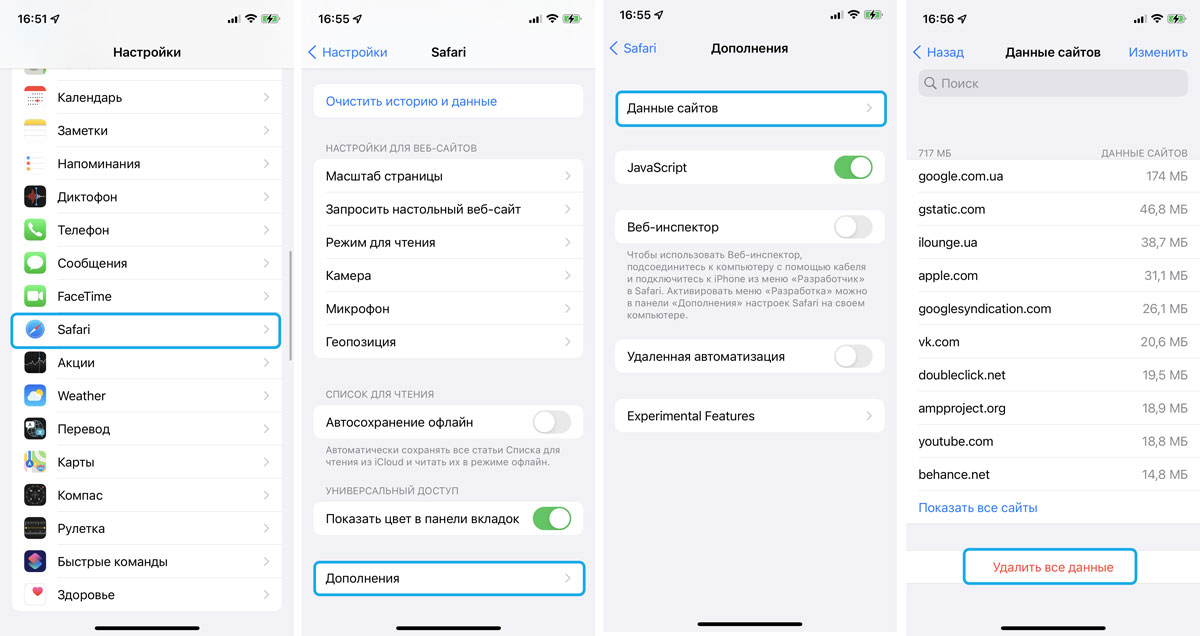
Также можно зайти в «Настройки» и в списке ниже отыскать вкладку браузера Safari. Остаётся только нажать «Очистить историю и данные» и дождаться завершения процедуры.
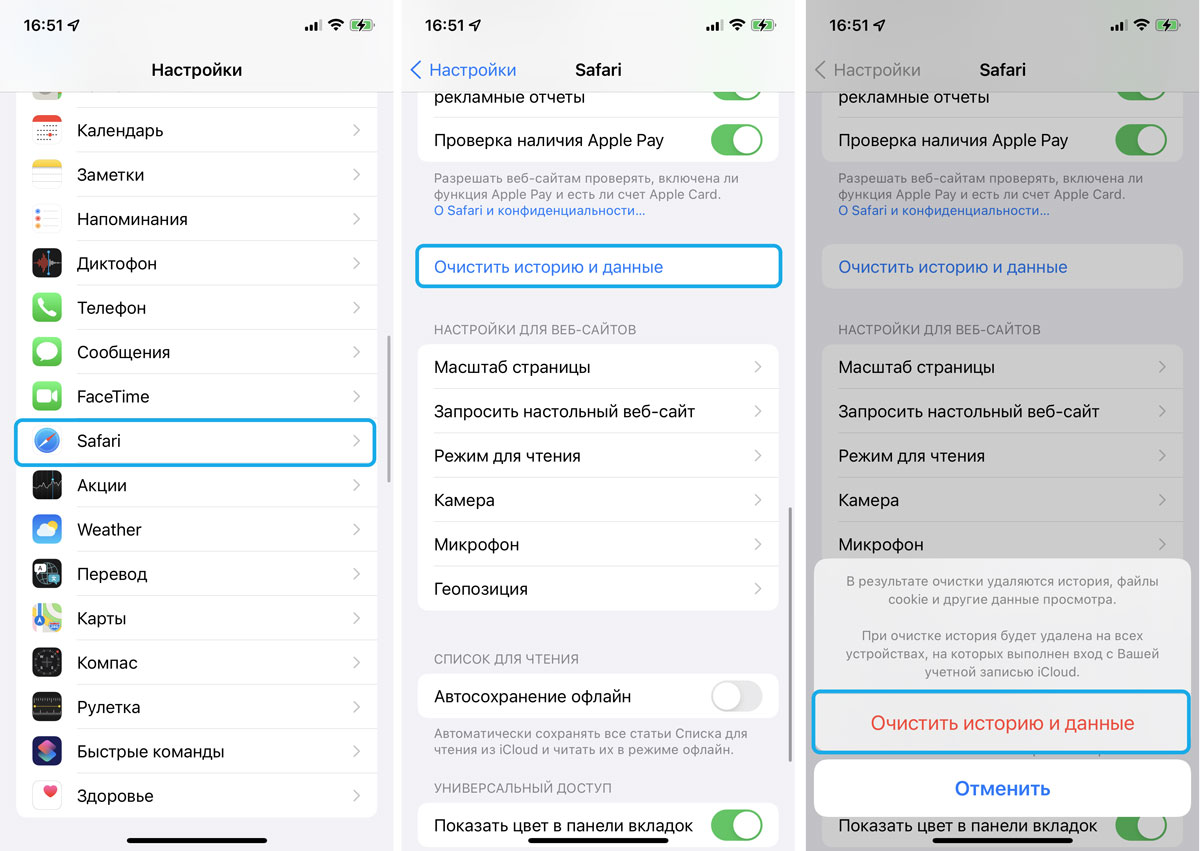
КАК ПОЧИСТИТЬ КЭШ В МЕССЕНДЖЕРАХ?
Скопившиеся данные других приложений можно удалить таким же образом. Начать рекомендуем с таких популярных мессенджеров, как Telegram, WhatsApp, Viber. Эти приложения накапливают огромное количество фотографий, видео, ссылок, которые занимают гигабайты памяти вашего устройства.
Снова отправляйтесь в «Настройки» – «Основное» – «Хранилище iPhone». Вы сразу увидите самые тяжеловесные приложения, поскольку в списке они будут первыми.
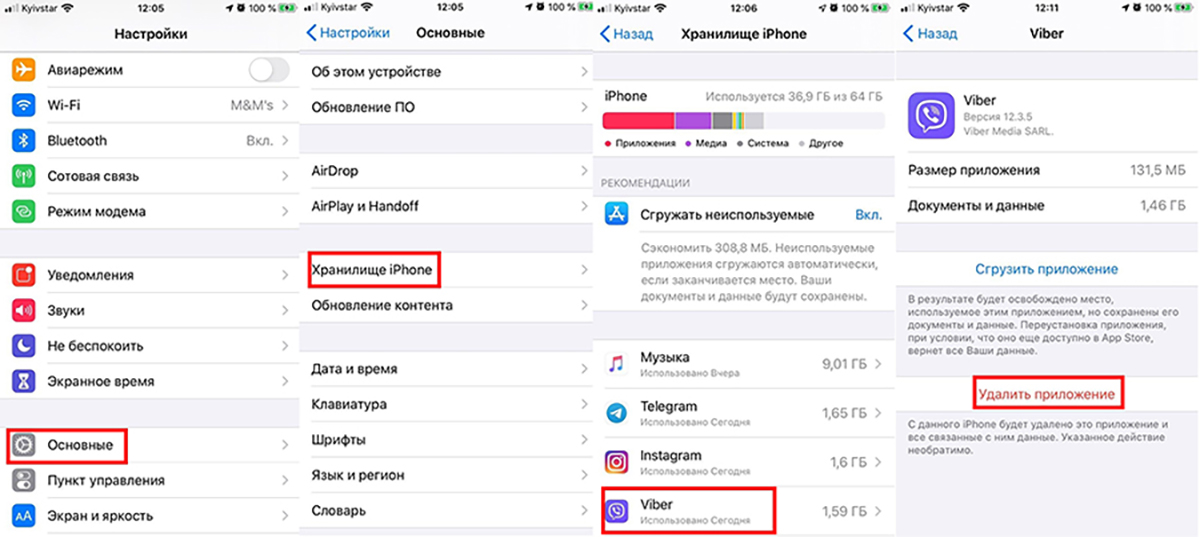
ЧТО ЕЩЁ МОЖНО СДЕЛАТЬ?
В последних версиях iOS можно прибегнуть к интересной фишке, которая тоже поможет сэкономить место на смартфоне. Зайдите в «Настройки» – «Основные» – «Хранилище iPhone» и «сгрузите» те приложения, которые много весят и редко используются.
«Сгрузить» — означает временно удалить приложение со смартфона, оставив при этом в сохранности все данные – даже пройденные уровни в играх. Когда приложение вам понадобится, вы легко и быстро его восстановите.
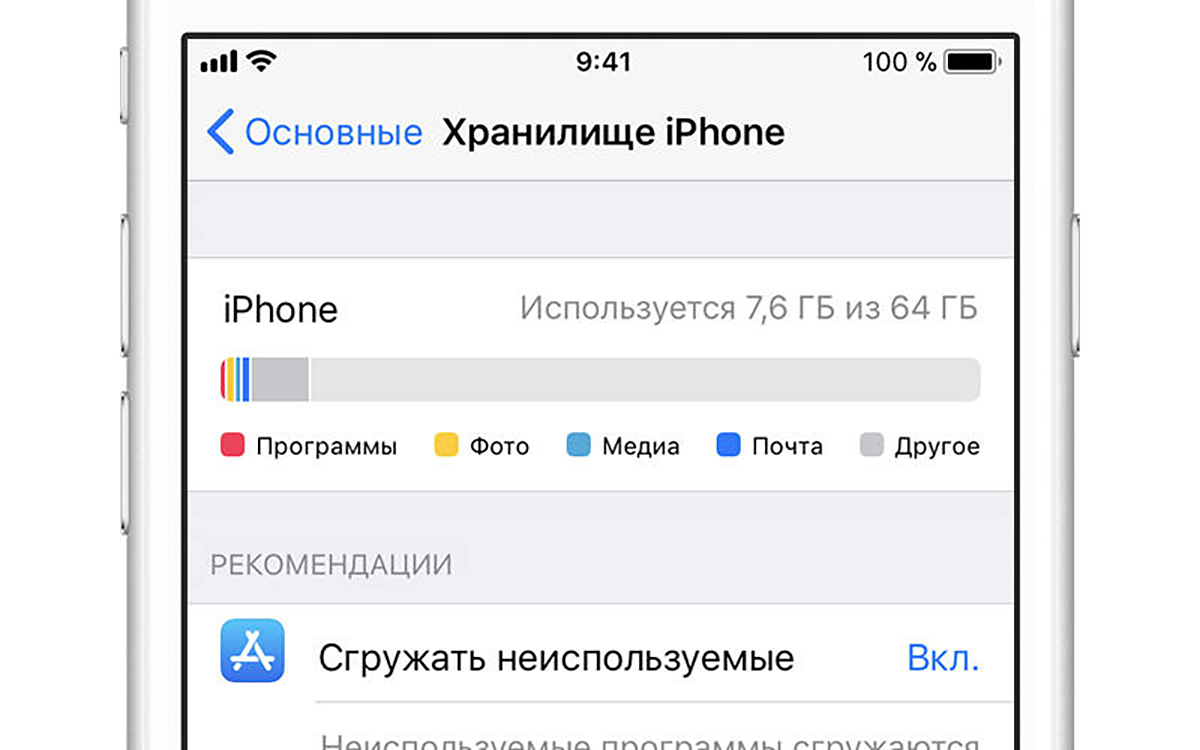
А ещё можно оптимизировать фотографии. Если перейдёте в «Настройки» – «Фото», то обнаружите там функцию «Оптимизация хранилища». Активировав тумблер, вы дадите смартфону команду уменьшить размер фотографий на самом устройстве и отправить их в оригинальном размере в iCloud.
Проделав эти манипуляции, вы освободите немало места на своём iPhone и обеспечите его быструю и корректную работу.
Подпишитесь на рассылку и узнавайте первым о новых акциях и спецпредложениях магазина!